저희 집에는 똑똑한 AI 스피커가 있습니다.
하나는 카카오미니, 그리고 또 하나는 기가지니입니다.
특히 기가지니는 KT 올레 TV와 연동이 되기 때문에 집에서 인기채널을 보거나 VOD 영상을 시청하거나 다시보기 서비스를 이용할 때 굉장히 편리합니다.
그리고 이번에 알게 되었는데, KT 올레 TV를 통해서 구글어시스턴트와 넷플릭스와도 연동이 가능하다고 하네요.
관련해서 리모컨 사용법과 함께 여러가지 모드들 작동 방법 들에 대해 알아보려고 합니다.
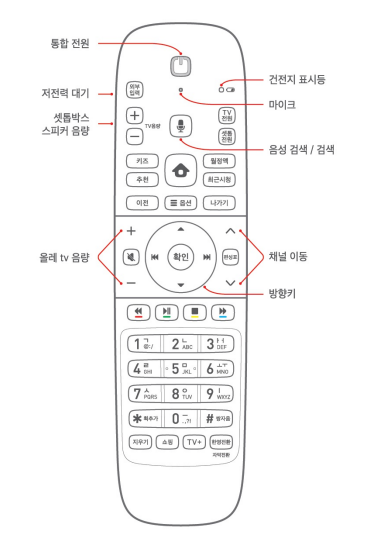
1. 자녀안심 설정
저희 집에도 초등학생 아이들이 둘 있기 때문에 항상 걱정인 게 유해영상이 아이들에게 노출되지 않을까 걱정입니다.
그래서 있는 모드가 바로 자녀안심모드.
설정 방법은 아래와 같습니다.
리모컨의 홈메뉴 버튼 > 왼쪽 방향 버튼 > (마이메뉴) > 설정 > 자녀안심 설정
자녀안심 설정을 해놓으면, 구매인증 및 성인인증을 위해서는 비밀번호를 입력해야 하고, 시청연령 제한으로 19세 이상 프로그램은 다 숨김됩니다.
시청시간도 제한이 가능하고 특정 채널의 시청을 제한할 수도 있습니다.

2. 저전력 모드
전기요금 적게 내기 위해서는 저전력 모드도 필수입니다.
리모컨 왼쪽의 저전력 버튼을 누르면 기가지니기기와 셋톱박스가 저전력 모드로 전환됩니다.
단, 저전력 모드로 전환을 하면 즉시 동작을 하지 않고, 일부 제한되는 서비스가 있습니다.
3. 기가지니, 구글 서비스 이용 방법
기가지니를 향해 '기가지니'라고 외치면 TV 켜고 끄기, 채널 검색, 볼륨조정 등의 기능을 음성을 통해 명령할 수 있습니다.
만약 음성인식이 잘 안될 경우에는, 리모컨의 마이크 버튼을 누르고 말하면 더 인식률이 높습니다.
구글 어시스턴트는 리모컨의 구글어시스턴트 모양의 버튼을 누릅니다.
그러면 구글 검색과 앱을 음성을 통해 쉽게 이용할 수 있습니다.

4. AI 홈트레이닝 서비스
리모컨의 지니APPS 버튼을 누르거나, 홈버튼 > 지니 APP을 클릭하면 이용가능합니다.
AI골프, 홈스크린 골프게임, 게임박스, 노래방 등의 엔터테인먼트 서비스를 즐길 수 있습니다.
5. 채널 이용 방법
실시간 인기채널은 홈버튼 > 채널가이드 > 실시간 인기 채널을 선택하면 바로 찾을 수 있습니다.
방향버튼으로 시청을 원하는 채널로 이동한 다음, 확인버튼을 누르면 큰 화면으로 전환됩니다.
채널 전체 편성표도 확인할 수 있습니다.
홈버튼 > 채널가이드 > 전체 채널을 선택하면, 전체 편성표가 나타나고 역시 방향버튼으로 이동하다가 원하는 채널에서 확인을 누르면 시청이 가능합니다.
2채널 동시 시청하는 방법도 있습니다.
채널 시청중에 옵션버튼(삼선버튼) > 2채널동시시청을 선택하면 되는데요,
상하좌우 버튼을 이용해 선택된 시청화면의 화면상의 위치를 바꿔서 배치할 수 있습니다.

6. VOD 이용 방법
영화나 드라마 등의 유료컨텐츠도 포인트를 이용하거나 실제 현금 결재를 통해 이용할 수 있습니다.
유료콘텐츠 선택 시, 결제창이 나타나고 여기에서 원하는 결제수단을 선택 후 확인하면, 결제 비밀번호를 넣으라는 문구가 뜨고 비밀번호 넣고 확인 누르면 됩니다.
TV 포인트를 미리 결제해놓으면 집에서 다른 가족들이 원하는 컨텐츠를 이용하는데 더 편리할 수 있습니다.
홈버튼 > 왼쪽 방향버튼 > 우리집TV > 화면상단의 등록/충전 선택하면, 포인트쿠폰을 등록하거나 충전(현금결제)도 가능합니다.

7. 키즈모드
어린이들을 위한 키즈모드도 있습니다.
홈버튼 > 키즈랜드 > 화면 하단의 좌물쇠 아이콘 선택하면 되는데요,
캐릭터를 미리 설정해두시면, 키즈모드에서는 리모컨의 별버튼을 누를 때마다 해당 캐릭터가 화면에 등장해서 아이와 함께 놀아줍니다.
단, 키즈모드에서는 키즈 전용 채널과 컨텐츠만 이용이 가능하니, 숙지해두시기 바랍니다.
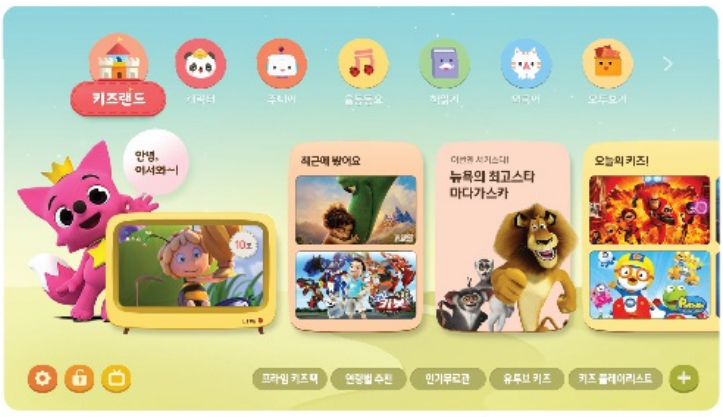




댓글